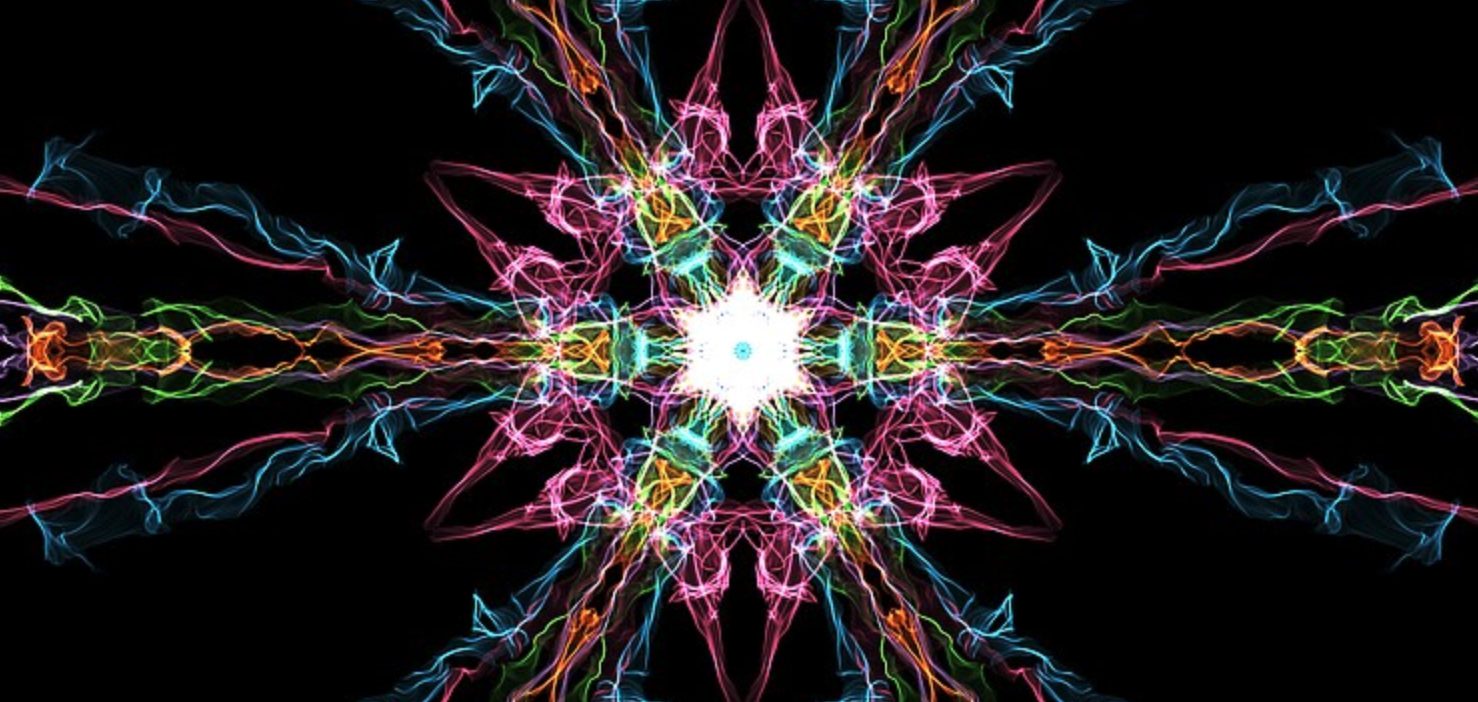零基础使用hexo搭建博客
喂饭式教程零基础搭建博客
- 使用hexo搭建个人博客需要以下环境:
nodejs 点击下载:https://nodejs.org/en/
- 验证安装是否成功:

- 由于npm使用国外源,各类资源安装较慢,所以使用npm安装cnpm并使用国内源:
npm install -g cnpm --registry=https://registry.npm.taobao.org

- 新建空文件夹blog并使用hexo将其初始化
mkdir blog
- 切换到blog目录下使用hexo初始化:
cd blog/sudo hexo init

- 查看blog目录下的文件可以看到hexo已经完成初始化:

- 在本地启动hexo博客
sudo hexo s或sudo hexo server

后期可以先发布文章在本地作为草稿,确定没有问题后再发布在服务器上
⚠️注意,若出现了端口已被占用的情况,可以使用以下命令组合解除占用:
- 方法一:sudo lsof -i:portsudo kill -9 PID
如:
- 方法二:
- 更换默认端口hexo s -p 5000
- 编写第一篇博客
hexo new “FileName”
如:hexo new 零基础使用hexo搭建博客
- 使用ls查看创建结果:
cd source/_postsls -l

⚠️注意,新建的md格式的文件可能出现权限不足无法编辑的问题,解决方法如下:
分别选择上层目录_post和新建的文件使用command + i命令:
解除右下角🔒后,将everyone修改为读与写即可
- 发布文章
- 在blog目录下使用命令:
hexo generate

点击http://localhost:4000 即可查看发布结果:

- 部署博客到云服务器
借助github部署博客是完全免费的- 打开github新建一个repository
注意repository name必须是以下格式: - 用户名.github.io
之后浏览器在地址栏输入以上内容就可以访问博客:
- 打开github新建一个repository

回到命令行在blog目录下安装一个git工具:
cnpm install --save hexo-deployer-git

⚠️以下内容非常重要:
- 配置_config.yml文件

使用命令vim _config.yml 拖到最下方,修改以下内容:
修改前:

修改后:

其中repo链接来自刚刚新创建的仓库:
保存后退出
- 在blog目录下使用以下命令:
hexo d 或 hexo deployer

初次使用可能需要输入github的账号与密码,正确输入即可
- 查看博客
- 在github上我们可以看到博客的配置及代码已经提交成功

- 在浏览器地址栏使用
用户名.github.io访问博客
如:
leekinghou.github.io

- 更换主题
- 使用
git clone将主题克隆到blog下的themes目录
如:git clone https://github.com/litten/hexo-theme-yilia.git themes/yilia

- 进入themes目录可以查看到已经下载了主题文件

- 返回
blog目录,再次修改_config.yml文件
修改前:

修改后:

通过命令hexo d将新配置推送到服务器端即可

- 最后
有其他问题优先查看官方解决方案:
https://hexo.io/docs/troubleshooting.html
欢迎关注我的博客!
https://leekinghou.github.io